Dans cet article, nous verrons quelques solutions pour corriger le Les ressources système sont insuffisantes pour terminer l’API erreur sur un ordinateur Windows 11/10. Ce code d’erreur est associé au matériel, soit au pavé tactile de l’ordinateur portable, soit à un périphérique USB. Les utilisateurs qui ont rencontré cette erreur ont déclaré que le pavé tactile de leur ordinateur portable et certains des périphériques USB connectés à leurs systèmes ont soudainement cessé de fonctionner. Lors de l’affichage des Propriétés du pilote de périphérique dans le Gestionnaire de périphériques, ils ont vu le message d’erreur suivant :
Cet appareil ne peut pas démarrer. (code 10)
Les ressources système sont insuffisantes pour terminer l’API.
La cause la plus fréquente de cette erreur est des pilotes de périphérique corrompus ou obsolètes. En dehors de cela, il existe d’autres causes de cette erreur, comme un espace disque insuffisant ou faible. Dans cet article, nous avons répertorié quelques solutions qui peuvent vous aider à vous débarrasser de ce problème.
Les ressources système sont insuffisantes pour terminer l’API dans Windows 11/10
Comme expliqué ci-dessus, une mémoire ou un espace disque insuffisant peut également déclencher cette erreur. Par conséquent, fermez d’abord tous les programmes en cours d’exécution pour libérer de la RAM. Si cela ne résout pas le problème, essayez de libérer de l’espace disque. Vous pouvez déplacer vos données du disque dur de votre ordinateur vers un disque dur externe ou vous pouvez télécharger vos données vers des services de stockage en nuage gratuits, comme Google Drive, OneDrive, etc.
Si vous voyez ce message d’erreur dans le Gestionnaire de périphériques, vous pouvez essayer les solutions expliquées ci-dessous pour résoudre le problème.
- Exécutez l’outil de dépannage du matériel et des périphériques
- Mettez à jour le pilote de votre périphérique
- Installez le pilote en mode de compatibilité
- Utiliser un autre port USB
- Résoudre les problèmes dans un état de démarrage minimal
- Effectuer une restauration du système
- Réinitialisez votre PC
Voyons tous ces correctifs en détail.
1]Exécutez l’outil de dépannage du matériel et des périphériques
Vous pouvez exécuter l’outil de dépannage du matériel et des périphériques et voir s’il résout le problème. Dans la version antérieure de Windows 10, l’outil de dépannage du matériel et des périphériques était disponible dans l’application Paramètres. Mais dans les versions ultérieures, Microsoft l’a supprimé des paramètres. Mais vous pouvez toujours exécuter cet outil de dépannage sur votre appareil Windows 11/10 en exécutant la commande suivante dans l’invite de commande.
msdt.exe -id DeviceDiagnostic
Une fois que vous avez lancé l’outil de dépannage du matériel et des périphériques, cliquez sur Avancé en bas à gauche et vérifiez si le Appliquer les réparations automatiquement l’option est sélectionnée ou non. Si ce n’est pas le cas, sélectionnez-le, puis cliquez sur Suivant.
2]Mettez à jour le pilote de votre appareil
Comme expliqué précédemment dans cet article, la cause la plus courante du problème est le pilote de périphérique corrompu ou obsolète. Par conséquent, nous vous suggérons de mettre à jour votre pilote de périphérique à partir du Gestionnaire de périphériques. Les étapes pour cela sont expliquées ci-dessous :
- Faites un clic droit sur Démarrer et sélectionnez Gestionnaire de périphériques.
- Sélectionnez le pilote de l’appareil avec lequel vous rencontrez le problème.
- Faites un clic droit sur le pilote de périphérique sélectionné et sélectionnez Mettre à jour le pilote.
- Maintenant, sélectionnez le Rechercher automatiquement des pilotes option.
Alternativement, vous pouvez également installer les dernières mises à jour de pilotes sur votre appareil via la fonction de mises à jour facultatives de Windows. Si cela ne fonctionne pas, visitez le site Web officiel du fabricant de votre appareil et téléchargez la dernière version du pilote. Maintenant, désinstallez la version actuelle du pilote de périphérique de votre système. Après cela, double-cliquez sur le fichier d’installation pour installer le dernier pilote.
3]Installez le pilote en mode Compatibilité
Si la mise à jour du pilote de périphérique n’a pas résolu votre problème, vous pouvez essayer d’installer le pilote en mode de compatibilité. Tout d’abord, désinstallez le pilote de votre Gestionnaire de périphériques. Après avoir désinstallé le pilote, ouvrez l’emplacement sur lequel vous avez téléchargé le pilote depuis le site Web du fabricant. Maintenant, suivez les étapes ci-dessous :
- Faites un clic droit sur le fichier d’installation du pilote et sélectionnez Propriétés.
- Clique sur le Compatibilité languette.
- Activez le « Exécuter ce programme en mode de compatibilité pour” case à cocher.
- Sélectionnez l’ancienne version de Windows dans la liste déroulante.
- Cliquez sur Appliquer puis sur OK.
- Maintenant, double-cliquez sur le fichier d’installation, puis installez le pilote sur votre système.
4]Utilisez un autre port USB
Si vous rencontrez un problème avec votre périphérique USB, connectez-le à un autre port USB et vérifiez si le problème persiste. Pour certains utilisateurs, la connexion du périphérique USB à USB 3.0 au lieu du port USB 2.0 a résolu le problème. Si vous avez déjà connecté votre appareil au port USB 3.0, déconnectez-le de ce port et connectez-le au port USB 2.0.
5]Dépanner dans un état de démarrage minimal
Le problème peut être dû à certains programmes en conflit installés sur votre appareil. Vous pouvez vérifier cela en dépannant votre système dans un état de démarrage minimal. Si vous trouvez un programme problématique sur votre système, désinstallez-le, puis vérifiez si le problème disparaît.
6]Effectuez une restauration du système
La restauration du système a résolu le problème de certains utilisateurs. Il s’agit d’un outil développé par Microsoft qui aide les utilisateurs à protéger et réparer leurs ordinateurs. Lorsque vous exécutez cet outil, il crée un instantané des fichiers de l’image système Windows et du registre Windows et les enregistre en tant que point de restauration. Si un problème survient sur un ordinateur Windows, le point de restauration du système aide les utilisateurs à ramener leurs systèmes à l’état de fonctionnement précédent sans réinstaller le système d’exploitation Windows.
Si vous avez créé un point de restauration système, l’exécution de la restauration du système peut vous aider à résoudre ce problème.
7]Réinitialisez votre PC
Si l’outil de restauration du système n’a pas résolu le problème, vous pouvez réinitialiser votre PC pour résoudre ce problème. Avant de réinitialiser votre PC, sauvegardez toutes vos données sur un disque dur.
Qu’est-ce que le code 10 dans le gestionnaire de périphériques ?
Le Gestionnaire de périphériques affiche le code 10 lorsque Windows ne peut pas démarrer le matériel ou un périphérique USB connecté à l’ordinateur. Le code 10 fait partie des codes d’erreur du Gestionnaire de périphériques. Vous pouvez rencontrer cette erreur avec le pavé tactile de votre ordinateur portable ou tout autre périphérique USB que vous connectez à votre ordinateur, comme un haut-parleur, un clavier, une souris, etc. En raison de cette erreur, le périphérique matériel ne fonctionne pas. La cause principale de ce problème est des pilotes de périphériques obsolètes ou corrompus. Cependant, certaines autres causes peuvent également déclencher cette erreur.
Les pilotes sont les logiciels qui développent un lien de connexion entre le matériel et le système d’exploitation. Si les pilotes sont corrompus, le lien de communication entre un système d’exploitation et le périphérique matériel se rompt, ce qui empêche le périphérique matériel de fonctionner.
Pourquoi avons-nous des ressources système insuffisantes ?
Vous obtiendrez le message d’erreur de ressources système insuffisantes lorsque votre ordinateur fonctionne avec peu de mémoire ou dispose d’un espace disque insuffisant. Pour résoudre ce problème, libérez de l’espace sur votre disque. Vous pouvez profiter de services de stockage cloud gratuits, tels que Google Drive, OneDrive, etc.
Comment réparer les ressources système insuffisantes pour terminer l’API ?
Vous pouvez voir ce message d’erreur dans le Gestionnaire de périphériques lorsque votre matériel ou périphérique USB externe connecté à votre ordinateur cesse de fonctionner. La principale cause de l’erreur est la corruption des pilotes de périphériques. Par conséquent, pour résoudre ce problème, vous devez mettre à jour ou réinstaller les pilotes de votre périphérique.
J’espère que cela t’aides.
Lire la suite: Des resources insufisantes existent pour compléter le service demandé.







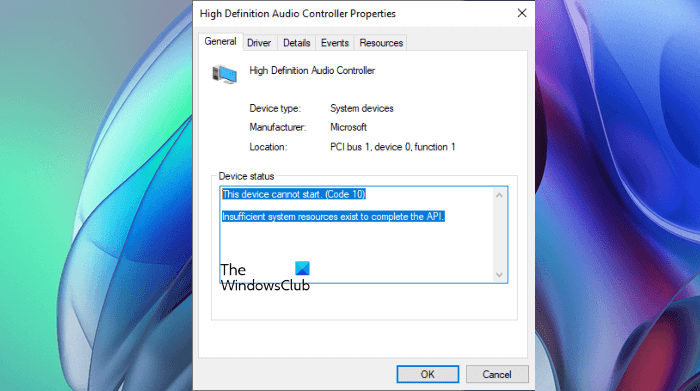
![[2023] 6 façons de copier / coller du texte brut sans formatage](https://media.techtribune.net/uploads/2021/03/5-Ways-to-Copy-Paste-Plain-Text-Without-Formatting-on-Your-Computer-shutterstock-website-238x178.jpg)






